Corrija Final Fantasy 7 Rebirth DirectX 12 Erros no PC
Frustrado com Final Fantasy 7 Rebirth DirectX 12 Erros no PC? Este guia ajuda a solucionar problemas e a resolver esse problema comum, impedindo o lançamento do jogo.
O que causa erros do DirectX 12 em Final Fantasy 7 Rebirth?

Solução de problemas DirectX 12 erros
1. Verifique a versão do Windows: Verifique se o seu PC executa o Windows 10 ou 11. Caso contrário, é necessário atualizar para resolver esse problema.
2. Verifique a versão DirectX: Mesmo no Windows 10 ou 11, verifique sua versão DirectX:
- Abra o menu Iniciar e digite "DXDIAG".
- Execute "dxdiag".
- Navegue até a guia "Sistema". Verifique a versão DirectX listada. Deve ser 12.
3. Atualize o DirectX (se necessário): Se sua versão DirectX estiver desatualizada, o Windows Update poderá oferecer uma atualização. No entanto, uma atualização completa do sistema operacional para o Windows 10 ou 11 geralmente é a única solução para sistemas mais antigos.
4. Compatibilidade da placa gráfica: Se o DirectX 12 estiver instalado corretamente, o problema poderá resultar da sua placa gráfica. Final Fantasy 7 Rebirth tem requisitos mínimos de hardware. Verifique o site oficial da Square Enix para as GPUs recomendadas:
- AMD RADEON ™ RX 6600 *
- Intel® Arc ™ A580
- Nvidia® GeForce® RTX 2060 *
Se a sua placa gráfica não atender a essas especificações mínimas, a atualização do seu hardware é a solução.
A resolução do DirectX 12 Erros em Final Fantasy 7 Rebirth geralmente envolve a confirmação da versão do Windows e da DirectX e garantir que sua placa de gráfico atenda aos requisitos mínimos do jogo. Pode ser necessário atualizar seu sistema operacional ou placa gráfica.
Final Fantasy 7 Rebirth já está disponível no PlayStation e PC.






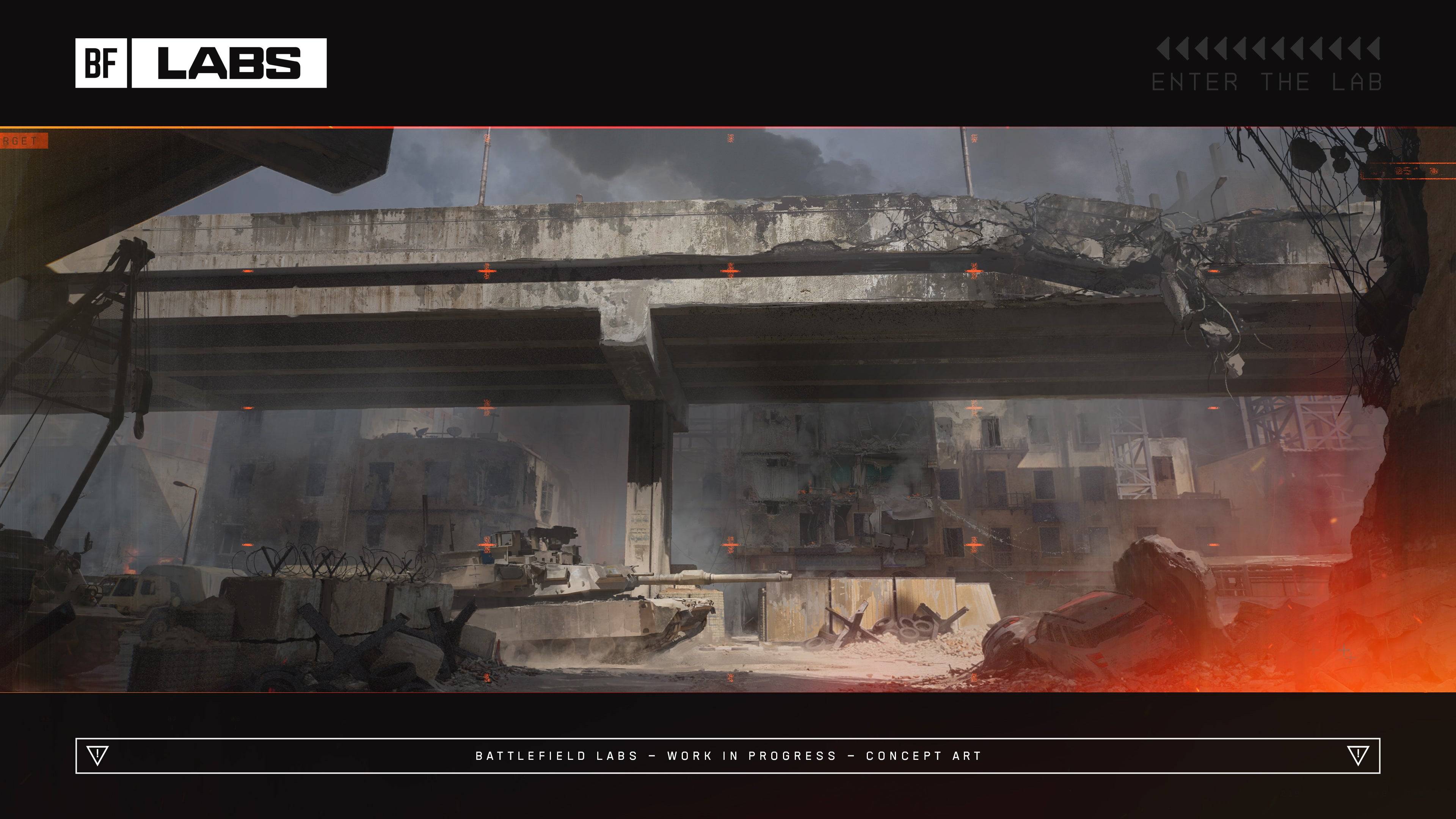


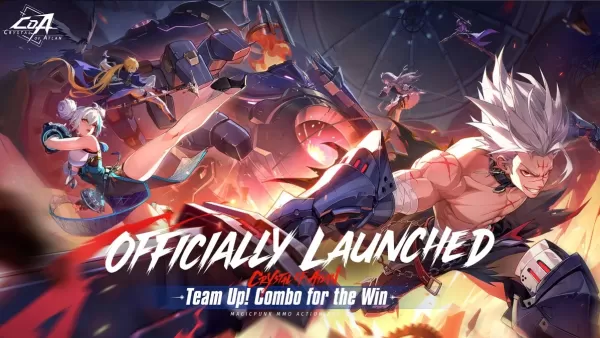



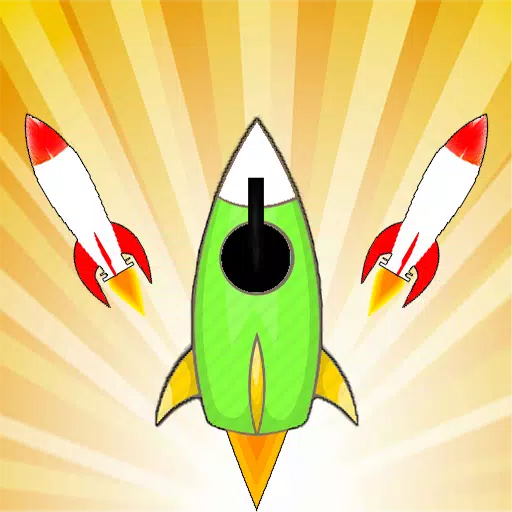










![Salvation in Nightmare [v0.4.4]](https://imgs.21qcq.com/uploads/36/1719555347667e551321c26.jpg)




